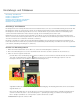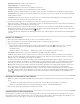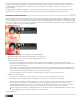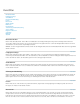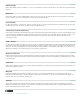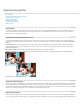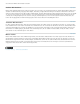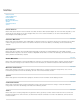Operation Manual
Nach oben
Nach oben
Nach oben
Nach oben
Nach oben
Nach oben
Nach oben
Nach oben
Nach oben
Ölfarbe getupft
Mit dem Filter „Ölfarbe getupft“ sehen Bilder so aus, als ob sie gemalt wären. Sie können die Pinselgröße, die Scharfzeichnung und die Pinselart
festlegen.
Malmesser
Mit dem Filter „Malmesser“ wird ein Bild detailärmer und erweckt so den Anschein, als würde die Struktur einer dünn bemalten Leinwand zum
Vorschein kommen. Sie können die Strichstärke, die Details und die Weichheit einstellen.
Kunststofffolie
Der Filter „Kunststofffolie“ sorgt dafür, dass die Ebene aussieht, als wäre sie von einer durchscheinenden Kunststofffolie bedeckt, die die Details
der Oberfläche hervorhebt. Sie können den Glanz, Details und Glättung festlegen.
Tontrennung und Kantenbetonung
Mit dem Filter „Tontrennung und Kantenbetonung“ werden die Anzahl der Farben im Bild entsprechend der von Ihnen eingestellten Option für die
Tontrennung reduziert, die Bildkanten ermittelt und darauf schwarze Linien gezeichnet. Große, einheitliche Bereiche des Bildes erhalten so eine
einfache Schattierung, während feine dunkle Details im Bild verteilt werden. Sie können die Kantenstärke, die Kantendeckkraft und die
Tontrennung einstellen.
Grobes Pastell
Der Filter „Grobes Pastell“ lässt ein Bild so erscheinen, als wäre es mit groben Pastellkreidestrichen auf einem strukturierten Hintergrund gemalt.
In Bereichen mit heller Farbe wirkt die Kreide dick und strukturarm, in dunklen Bereichen wirkt sie dagegen abgekratzt und gibt den Blick auf die
Struktur frei. Sie können die Strichlänge, die Details und die Struktur einstellen. Mithilfe von Texturoptionen sehen Bilder aus, als wären sie auf
Oberflächen mit Struktur, z. B. Leinwand, Ziegel, Jute oder Sandstein, gemalt worden.
Diagonal verwischen
Mit dem Filter „Diagonal verwischen“ werden Bilder mit kurzen, diagonalen Strichen weich gezeichnet, wobei die dunkleren Bereiche des Bildes
verwischt oder verschmiert werden. Hellere Bereiche werden heller und detailärmer. Sie können die Strichlänge, den Aufhellungsbereich und die
Intensität einstellen.
Schwamm
Mit dem Filter „Schwamm“ wird eine Ebene mit stark strukturierten Bereichen aus kontrastreicher Farbe gemalt. Sie können die Pinselgröße, die
Struktur und die Glättung einstellen.
Malgrund
Mit dem Filter „Malgrund“ wird eine Ebene gemalt, die aussieht, als ob der Untergrund strukturiert wäre. Sie können die Pinselgröße, den
Strukturbereich und Strukturoptionen einstellen. Mithilfe von Texturoptionen sehen Bilder aus, als wären sie auf Oberflächen mit Struktur, z. B.
Leinwand, Ziegel, Jute oder Sandstein, gemalt worden.
Aquarell
Mit dem Filter „Aquarell“ wird ein Bild wie mit einem mittelgroßen, mit Wasser und Farbe getränkten Pinsel im Aquarellstil gemalt, wobei die
Bilddetails vereinfacht werden. An Kanten, an denen größere Tonwertänderungen auftreten, wird die Farbe vom Filter gesättigt. Sie können die
Details, Tiefenintensität und die Struktur einstellen.
Rechtliche Hinweise | Online-Datenschutzrichtlinien